जबकि आपको पीडीएफ से ज़्यादा “ साझा करने योग्य ” फ़ाइल फ़ॉर्मेट खोजने में ’ होगी, ’ भी सच है कि यह हर स्थिति के लिए उपयुक्त नहीं है। मान लीजिए कि आप बस सोशल मीडिया पर कुछ जल्दी से साझा करना चाहते हैं – आप शायद ’ कर पाएँगे क्योंकि ज़्यादातर सोशल मीडिया प्लेटफ़ॉर्म मूल रूप से पीडीएफ का समर्थन ’ करते हैं।
सौभाग्य से, एक समाधान पहले से ही मौजूद है, और ’ पीडीएफ टू इमेज कनवर्टर कहा जाता है। तो, अपनी सुबह की स्वादिष्ट कॉफी का प्याला बनाएं, अपनी पसंदीदा Spotify प्लेलिस्ट शुरू करें, और हमारे साथ जुड़ें क्योंकि हम:
- कुछ आकर्षक कारणों पर गौर करें कि आपको PDF को इमेज में क्यों बदलना चाहिए
- विभिन्न इमेज फॉर्मेट ’ पता लगाएं, जिनमें आप अपनी PDF को बदल सकते हैं
- PDF Extra के बिल्ट ’ इन कन्वर्टर का चरण दर चरण उपयोग करने का तरीका बताएं
- PDF से इमेज में बदलने के लिए सबसे अच्छी सेटिंग चुनने की युक्तियां साझा करें
ठीक ’ , चलिए शुरू करते हैं!
PDF को इमेज में क्यों बदलें?
दिखने में आकर्षक प्रस्तुतियों और दस्तावेजों की बढ़ती मांग के साथ, PDF को इमेज में बदलना पहले से कहीं अधिक लोकप्रिय हो रहा है। आइए उन शीर्ष तीन कारणों की समीक्षा करें जिनके लिए आपको पीडीएफ टू इमेज कनवर्टर को अपनी दिनचर्या में शामिल करने पर विचार करना चाहिए, चाहे आप मैक या विंडोज-आधारित मशीन का उपयोग कर रहे ’ :
- आसान फाइल शेयरिंग। क्या आप अपनी पीडीएफ केस स्टडी को सोशल मीडिया पर साझा करना चाहते हैं? पीडीएफ को इमेज में बदलने से प्रत्येक दस्तावेज़ पृष्ठ एक स्पष्ट दिखने वाली जेपीईजी या पीएनजी फ़ाइल में बदल जाएगा, जिसे आप कहीं भी अपलोड कर सकते हैं। यह दूसरों के लिए भी तेजी से लोड होगा।
- सॉलिड पीडीएफ कम्प्रेशन। उच्च-रिज़ॉल्यूशन वाली इमेज या जटिल ग्राफ़िक्स वाली पीडीएफ जल्दी से नियंत्रण से बाहर हो सकती हैं और परिणामस्वरूप बड़ी फ़ाइल साइज़ हो सकती हैं। इन्हें जेपीईजी में बदलने
स्वीकार्य इमेज क्वालिटी
उनके फ़ाइल साइज़ को काफी कम किया जा सकता है
पीडीएफ को अधिक डिजाइन-अनुकूल पीएनजी प्रारूप में परिवर्तित करने से आप अपनी पसंद के विज़ुअल डिज़ाइन सॉफ़्टवेयर में फ़ाइल खोल सकते हैं और पारदर्शिता, फ़िल्टर, रंग ग्रेडिंग आदि जैसी उन्नत सेटिंग्स के साथ इसकी उपस्थिति को ठीक कर सकते हैं।
हमारे मुफ्त वेब पीडीएफ से जेपीईजी और पीडीएफ से पीएनजी कनवर्टर का उपयोग करें।
किस प्रकार के छवि प्रारूपों में रूपांतरित कर सकते हैं?
जब PDF से इमेज रूपांतरण की बात आती है, तो विचार करने के लिए दो मुख्य प्रकार के इमेज प्रारूप हैं: JPEG (संयुक्त फोटोग्राफिक विशेषज्ञ समूह), और PNG (पोर्टेबल नेटवर्क ग्राफिक्स)। प्रत्येक प्रारूप के अपने फायदे और नुकसान हैं। यहाँ ’ है:
- JPEG: JPEG प्रारूप डिजिटल छवियों के लिए एक हानिपूर्ण संपीड़न प्रारूप है जिसका उपयोग आमतौर पर फ़ोटो और रंगों की एक विस्तृत श्रृंखला वाली छवियों के लिए किया जाता है जहाँ फ़ाइल आकार को कम करने के बदले में कुछ गुणवत्ता हानि स्वीकार्य है। हालाँकि, इसे साझा करने के लिए सबसे अच्छा उपयोग किया ’ है और आमतौर पर पेशेवर काम के लिए इससे बचा जाता है क्योंकि ’ उन छवियों के लिए आदर्श नहीं है जिनमें पारदर्शिता की आवश्यकता होती है, जैसे लोगो, आइकन और टेक्स्ट के साथ ग्राफिक्स।
- PNG: PNG डिजिटल छवियों के लिए एक दोषरहित संपीड़न प्रारूप है, जिसका अर्थ है कि यह संपीड़न के दौरान छवि की गुणवत्ता को बनाए रखता है। यह पारदर्शिता का समर्थन करता है, जो इसे लोगो, आइकन और टेक्स्ट वाले ग्राफ़िक्स के लिए उपयुक्त बनाता है। यह PNG को बेहतर विकल्प बनाता है जब आप छवियों को प्रिंट करना चाहते ’ या उन्हें अपनी शानदार कंपनी की वेबसाइट पर अपलोड करना चाहते हैं। इसका नुकसान यह है कि JPEG की तुलना में फ़ाइल का आकार बड़ा होता है, इसलिए बहुत सारे PNG को संग्रहीत करना समस्याग्रस्त हो सकता है। धीमे नेटवर्क कनेक्शन वाले लोगों के लिए उन्हें रेंडर करने में भी अधिक समय लगेगा।
समझदारी से काम लें। PDF Extra का अपना निःशुल्क परीक्षण शुरू करें।
PDF को PNG या JPEG में कैसे बदलें?
जब पोर्टेबल डॉक्यूमेंट फ़ॉर्मेट को इमेज फ़ाइलों में बदलने की बात आती है, तो PDF Extra का उपयोग करना सबसे आसान है। PDF को JPEG या PNG के रूप में सहेजने का तरीका यहाँ ’ है:
- PDF Extra डाउनलोड करें .
- प्रोग्राम इंस्टॉल करें और चलाएँ।
- होम स्क्रीन से, “ खोलें ” → “ ब्राउज़ ” पर जाएं, फिर उस फ़ाइल का चयन करें जिसे आप कनवर्ट करना चाहते हैं और फिर से “ खोलें ” का चयन करें।
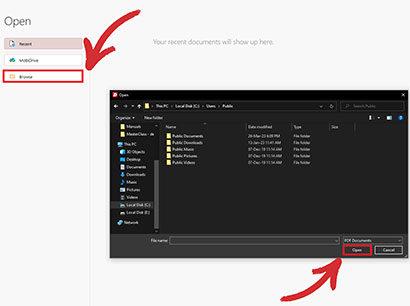
- PDF Extra के “ Convert ” अनुभाग पर जाएँ और “ PDF to Image ” पर क्लिक करें।
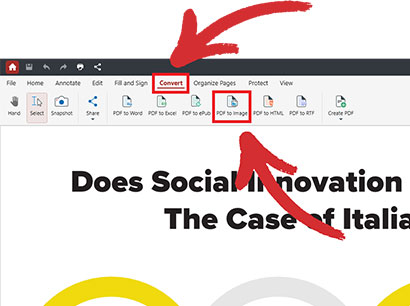
- एक संवाद विंडो आपको छवि प्रारूप (JPEG या PNG) और संपीड़न के बाद की छवि गुणवत्ता (निम्न, मध्यम या उच्च) चुनने के लिए संकेत देगी।
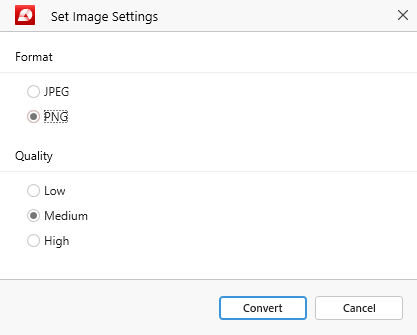
- अपने PDF पृष्ठों को छवियों में बदलने के लिए “ कन्वर्ट ” पर क्लिक करें, जिन्हें आप अपनी प्रस्तुति, व्यावसायिक रिपोर्ट या किसी अन्य PDF फ़ाइल में साझा या शामिल कर सकते हैं।
सुझाव: आप सीधे होम मेनू से उपयुक्त टूल चुनकर चरण 4 को छोड़ सकते हैं। बस “ अधिक ” → “ PDF से इमेज ” पर क्लिक करें और PDF Extra फ़ाइल खोलने पर आपसे आपकी इच्छित छवि सेटिंग चुनने के लिए कहेगा।
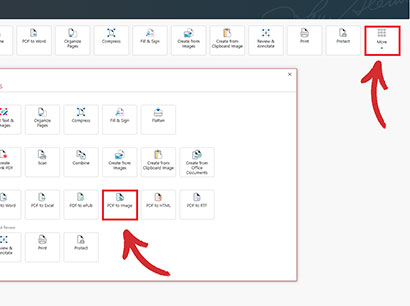
अतिरिक्त अनुशंसाएं और युक्तियां
यदि आप इसके लिए ’ , तो आप रूपांतरण परिणाम को बेहतर बनाने के लिए रूपांतरण प्रक्रिया से पहले अपनी पीडीएफ फाइल को अनुकूलित करने के लिए कुछ और बदलाव कर सकते हैं।
मास्टर पीडीएफ एक्स्ट्रा – हमारी आधिकारिक उपयोगकर्ता गाइड पढ़ें।
ऐसा करने
कई तरीके हैं, जिनमें अवांछित तत्वों को हटाना, छवियों को संपीड़ित करना और पृष्ठ का आकार समायोजित करना शामिल है।
- अवांछित तत्वों को हटाना। PDF फ़ाइल को अनुकूलित करने का एक तरीका अवांछित तत्वों जैसे PDF एनोटेशन , बुकमार्क और फ़ॉर्म फ़ील्ड को हटाना है क्योंकि वे फ़ाइल का आकार बढ़ा सकते हैं और PDF से छवि रूपांतरण की गुणवत्ता को प्रभावित कर सकते हैं।
- उपयुक्त रिज़ॉल्यूशन का चयन करना। आम तौर पर, 300 DPI (डॉट्स प्रति इंच) का रिज़ॉल्यूशन उच्च-रिज़ॉल्यूशन प्रिंटिंग के लिए उपयुक्त होगा, जबकि 72 DPI वेब कार्य (ब्लॉग, सोशल मीडिया, आदि) के लिए पर्याप्त है। ध्यान रखें कि उच्च रिज़ॉल्यूशन का मतलब है बड़ी फ़ाइल आकार!
- PDF छवियों को संपीड़ित करना। उच्च-रिज़ॉल्यूशन वाली छवियाँ आपके दस्तावेज़ को कुछ किलोबाइट से कई मेगाबाइट तक तेज़ी से बढ़ा सकती हैं। PDF संपीड़न छवि गुणवत्ता को बनाए रखते हुए फ़ाइल आकार को कम कर सकता है। PDF Extra ’ संपीड़न उपकरण उपयोग करने में अविश्वसनीय रूप से तेज़ है और आपको आउटपुट छवियों की वांछित DPI और समग्र गुणवत्ता सेट करने की भी अनुमति देता है।
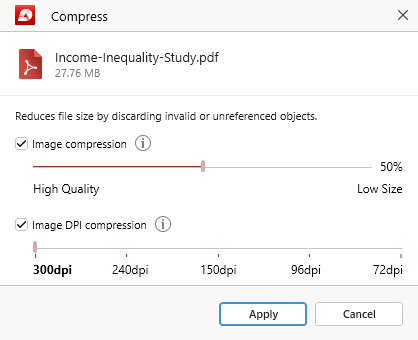
- पृष्ठ आकार समायोजित करना। कुछ PDF दस्तावेज़ों में पृष्ठ आकार आवश्यकता से बड़ा हो सकता है, जो फ़ाइल को भी बड़ा कर सकता है। सामग्री से मेल खाने वाले छोटे पृष्ठ आकार वाली PDF बनाना छवि गुणवत्ता को बरकरार रखते हुए समग्र फ़ाइल आकार को कम करने में मदद कर सकता है।
जानें कि आप अपना पहला पीडीएफ कैसे बना सकते हैं:
अंतिम विचार
जैसा कि आप देख सकते हैं, PDF को छवियों में बदलना दूसरों के साथ अपनी अंतर्दृष्टि साझा करने का एक सरल और प्रभावी तरीका हो सकता है। यह डिजिटल स्थान को संरक्षित करने के लिए भी बहुत अच्छा ’ क्योंकि छवि-समृद्ध PDF अक्सर काफी बड़े होते हैं, जबकि छवियों को लगभग बिना किसी दंड गुणवत्ता के अल्ट्रा-संपीड़ित किया जा सकता है।
PDF को PNG में बदलना डिजाइनरों के लिए रचनात्मक संभावनाओं की एक पूरी नई दुनिया को भी खोलता है जो अब हुड के नीचे छेड़छाड़ कर सकते हैं और विभिन्न उन्नत तकनीकों का उपयोग करके छवियों को बढ़ा सकते हैं – या यहां तक कि उनकी उपस्थिति को पूरी तरह से बदल सकते हैं।
अंत में, जब तक आप हमारे ’ ऊपर बताए गए सर्वोत्तम तरीकों का पालन करते हैं, जैसे कि अतिरिक्त एनोटेशन को हटाना या अपने पृष्ठ के आकार को समायोजित करना, आपको PDF Extra ’ तेज़ और सरल PDF से छवि रूपांतरण उपकरण से बढ़िया लाभ प्राप्त करने में कोई परेशानी ’ होगी।
क्या आप छवि रूपांतरण नहीं चाहते हैं?
PDF Extra द्वारा समर्थित शेष फ़ाइल रूपांतरण प्रकारों पर हमारे गाइड देखें: